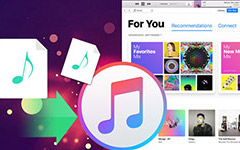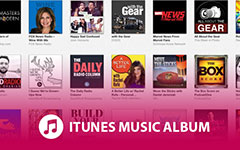Najlepszy sposób na przesyłanie zdjęć z telefonu do komputera
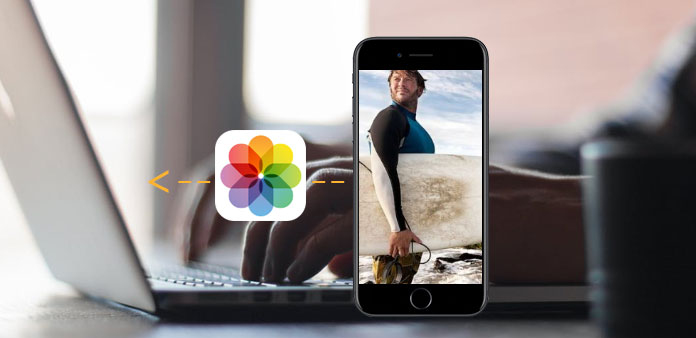
Jak otrzymujesz zdjęcia z telefonu na komputer? Możesz użyć różnych metod, aby uzyskać zdjęcia z telefonu, przesyłać zdjęcia z Dropbox, wysyłać zdjęcia z wiadomością lub tworzenie kopii zapasowych zdjęć w usłudze iCloud i tak dalej. W artykule wyjaśniono najlepszą metodę przesyłania obrazu z telefonu na komputer dzięki aplikacji Tipard iPhone Transfer Ultimate.
Część 1: pobierz zdjęcia z komputera na komputer
1. Wysyłaj zdjęcia z telefonu do komputera
Możesz wysłać zdjęcia lub zdjęcia z wiadomością i e-mailem do komputera. Jeśli masz tylko kilka zdjęć, możesz pobrać zdjęcia z telefonu do komputera za pomocą tej metody. Ale bardzo trudno będzie wysyłać zdjęcia z dużą ilością zdjęć telefonicznych do komputera.
Odp .: Załaduj zdjęcia do wiadomości lub e-maila.
B: Wysyłaj zdjęcia pocztą e-mail do komputera.
C: Pobieraj zdjęcia z komputera na komputer.
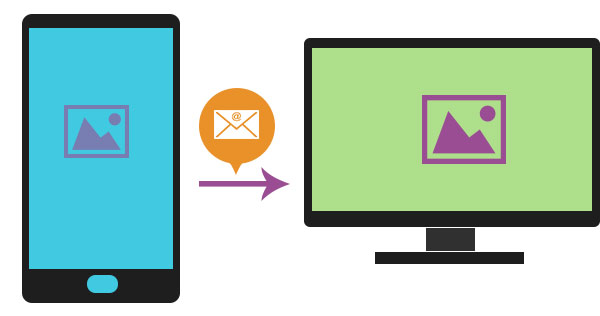
2. Synchronizuj zdjęcia telefonu z komputerem
Gdy chcesz synchronizować zdjęcia telefonu z komputerem, możesz korzystać z Dropbox, Airdrop lub iCloud. Jesteś w stanie zsynchronizować wiele zdjęć między telefonem a komputerem, ale jest to czasochłonna metoda porządkowania zdjęć, które zapisałeś w telefonie, a przesłane zdjęcia z telefonu mogą wyciec.
Odp .: Zaloguj się na konto aplikacji.
B: Wybierz zdjęcia z iPhone'a do aplikacji
C: Prześlij zdjęcia z telefonu na komputer
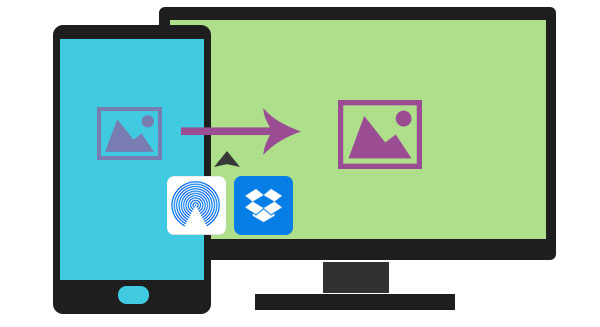
3. Przesyłaj zdjęcia z telefonu do komputera za pomocą kabla USB
W rzeczywistości możesz zapisywać zdjęcia z telefonu na komputerze za pomocą karty SIM lub karty Flash, ale musisz też najpierw przesłać zdjęcia do tych kart. Najwygodniejszym sposobem jest przesyłanie zdjęć do komputera PC lub Mac za pomocą kabla USB. Kiedy ty twórz kopie zapasowe zdjęć z telefonu na komputer dzięki iTunes przez kabel USB może nie znaleźć wszystkich zdjęć. Tipard iPhone Transfer Ultimate powinien być najlepszym z najlepszych.
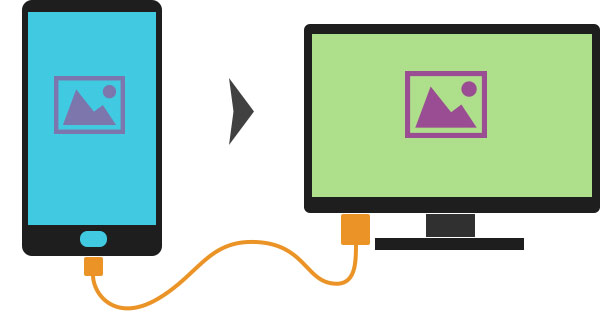
Część 2: pobierz zdjęcia z telefonu na komputer dzięki Tipard iPhone Transfer Ultimate
Podczas synchronizowania zdjęć między telefonem a komputerem za pomocą aplikacji Tipard iPhone Transfer Ultimate można skorzystać z metody przesyłania za pomocą kabla USB, a także specjalnych funkcji oferowanych przez Tipard iPhone Transfer Ultimate.
1. Oryginalna jakość zdjęć może zostać przesłana. Podczas korzystania z innych metod zdjęcia mogą być kompresowane.
2. Podgląd zdjęć w oryginalnym folderze telefonu po przeniesieniu zdjęć z telefonu do komputera.
Część 3: Jak przenosić zdjęcia z telefonu na komputer dzięki Tipard iPhone Transfer Ultimate
Podłącz telefon do komputera kablem USB
Wystarczy pobrać i zainstalować odpowiednią wersję Tipard iPhone Transfer Ultimate. A następnie podłącz telefon do programu za pomocą kabla USB.

Wyświetl podgląd przesłanych zdjęć z telefonu
Możesz łatwo znaleźć wszystkie swoje zdjęcia w oryginalnym folderze telefonu, a następnie możesz selektywnie wybierać zdjęcia, które chcesz przenieść na swój komputer.

Eksportuj zdjęcia z telefonu do komputera
1. Kliknij opcję "Do folderu" ze strony głównej, aby wykonać kopię zapasową zdjęć na komputerze. Możesz dalej zarządzać zdjęciami na swoim komputerze.

2. Wybierz zdjęcia jako krok drugi, a następnie wyeksportuj zdjęcia do komputera lub innych urządzeń. Zdjęcia można znaleźć w oryginalnym folderze jako telefon.


- Przesyłaj zdjęcia z telefonu do komputera za pomocą kabla USB o oryginalnej jakości
- Proste kroki do tworzenia kopii zapasowych wszystkich zdjęć
- Obsługuje wszystkie urządzenia z systemem iOS, w tym iPhone SE, iPhone 6 i iPhone 6s Plus
- Wysoce kompatybilny z systemem iOS 9.3